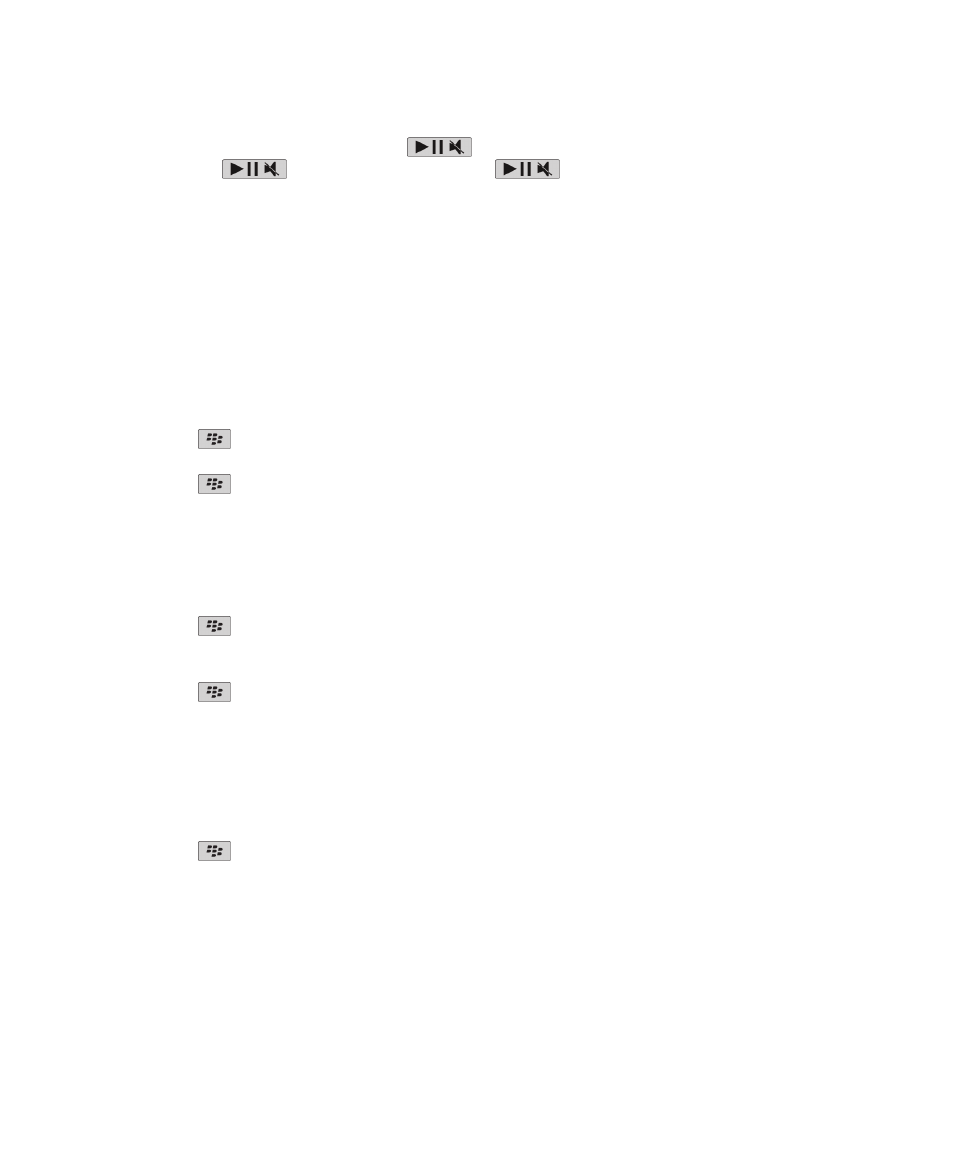
Kamera video
Tergantung pada model perangkat BlackBerry® Anda, kamera atau kamera video mungkin tidak didukung atau
sebagian fitur kamera mungkin tidak tersedia.
Panduan Pengguna
Media
135
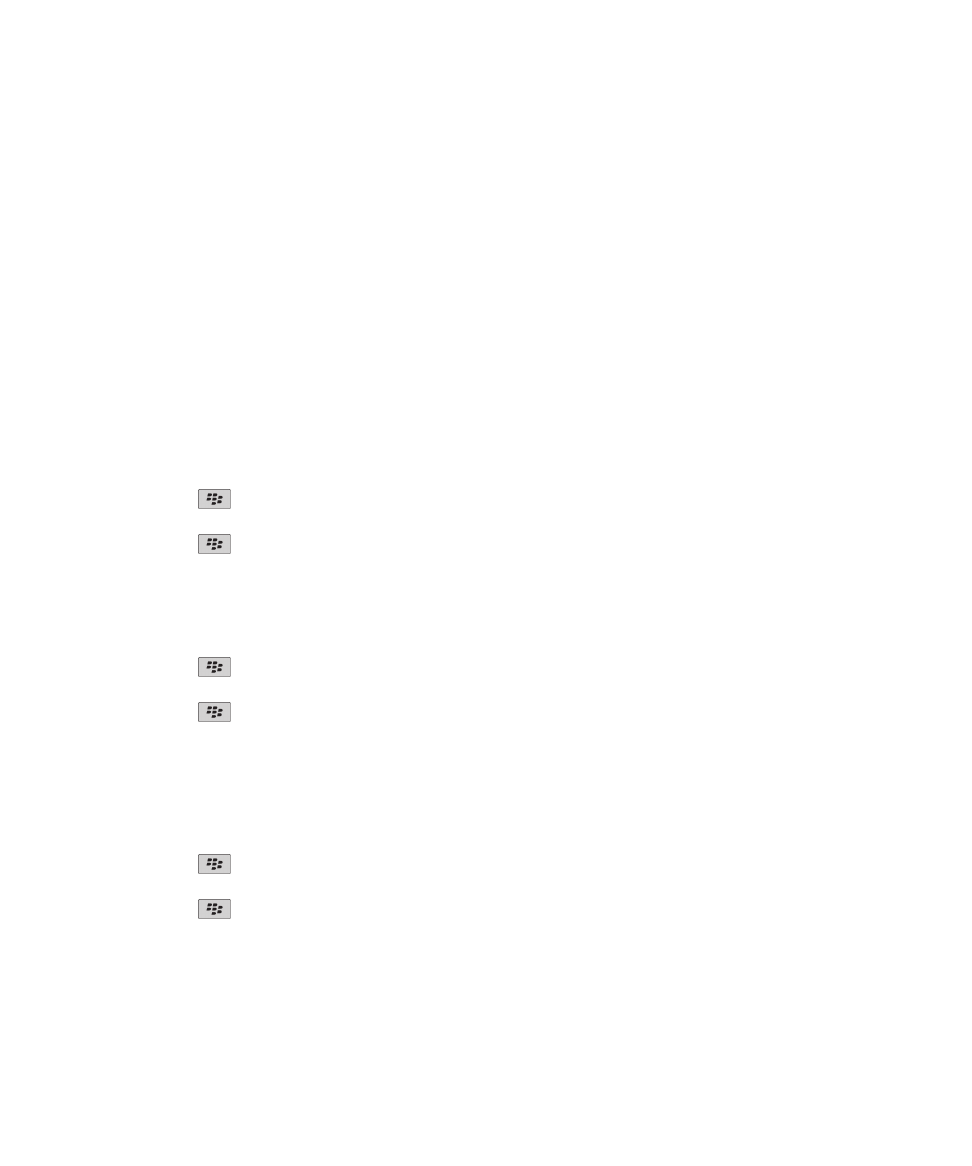
Merekam video
Untuk melakukan tugas ini, Anda mungkin perlu memasukkan kartu media dalam perangkat BlackBerry® Anda.
1. Pada Layar Awal, klik ikon Media > ikon Kamera Video.
2. Untuk mulai merekam, klik ikon rekam.
3. Untuk berhenti sebentar merekam, klik ikon jeda.
Catatan: Perkiraan jumlah ruang penyimpanan yang ada untuk menyimpan video muncul di bagian bawah layar bila
rekaman video dihentikan.
Informasi terkait
Memotret, 137
Menghidupkan lampu video
Dalam kondisi kurang cahaya, lampu video bisa memperbaiki kualitas video yang Anda rekam.
1. Pada Layar Awal, klik ikon Media > ikon Kamera Video.
2. Tekan tombol
> Opsi.
3. Ganti bidang Lampu Video ke Hidup.
4. Tekan tombol
> Simpan.
Mengganti ukuran dan format video
Semakin besar video, semakin banyak ruang penyimpanan yang diperlukan video.
1. Pada Layar Awal, klik ikon Media > ikon Kamera Video.
2. Tekan tombol
> Opsi.
3. Ganti bidang Format Video.
4. Tekan tombol
> Simpan.
Informasi terkait
Melihat properti file media, 132
Mengganti lokasi penyimpanan video yang Anda rekam
1. Pada Layar Awal, klik ikon Media > ikon Kamera Video.
2. Tekan tombol
> Opsi.
3. Ganti bidang Folder.
4. Tekan tombol
> Simpan.
Panduan Pengguna
Media
136